systemd---Linux的初始化系统
一、概述
systemd是一套Linux系统的基本构建块。它提供了一个系统和服务管理器,它作为PID 1运行,并启动系统的其余部分。systemd提供了积极的并行化能力,使用Socket和D-bus激活来启动服务,提供守护进程的按需启动,使用Linux控制组跟踪进程,维护mount 和automount点(autofs)。systemd支持Sys v和LSB init脚本,并作为Sys V init的替代。其他部分包括日志守护程序、用于控制基本系统配置的实用工具,如主机名、日期、区域设置、维护登录用户列表和运行容器和虚拟机、系统帐户、运行时目录和设置,以及管理简单网络配置的守护进程。总之systemd诞生的目的是为了能够并发启动服务,加快系统启动速度,并可以通过linux cgroup来监控追踪进程。
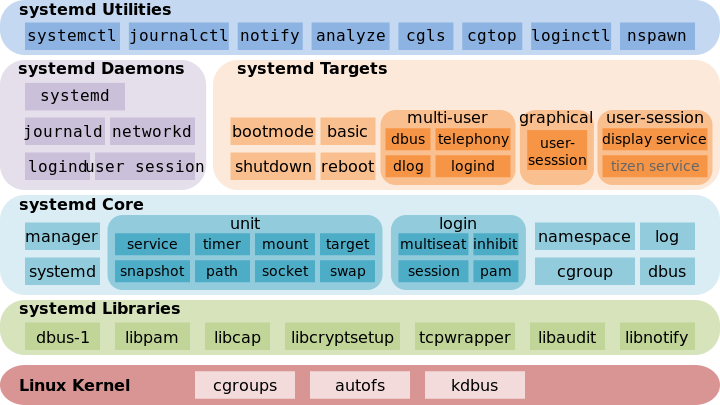
(systemd的架构图,从图上可以看出,systemd利用了Linux的三个模块cgroups, autofs, kdbus。分别对进程控制,文件自动挂载,进程的通讯服务来优化启动服务)
二、systemd常用的命令
1. systemctl
用于操作控制系统的命令:
$ systemctl poweroff # 关机
$ systemctl reboot # 重新开机
$ systemctl suspend # 进入暂停模式
$ systemctl hibernate # 进入休眠模式
$ systemctl rescue # 强制进入救援模式
$ systemctl emergency # 强制进入紧急救援模式
管理单个 unit systemctl 提供了一组子命令来管理单个的 unit,其命令格式为: systemctl [command] [unit] command 主要有: start:立刻启动后面接的 unit。 stop:立刻关闭后面接的 unit。 restart:立刻关闭后启动后面接的 unit,亦即执行 stop 再 start 的意思。 reload:不关闭 unit 的情况下,重新载入配置文件,让设置生效。 enable:设置下次开机时,后面接的 unit 会被启动。 disable:设置下次开机时,后面接的 unit 不会被启动。 status:目前后面接的这个 unit 的状态,会列出有没有正在执行、开机时是否启动等信息。 is-active:目前有没有正在运行中。 is-enable:开机时有没有默认要启用这个 unit。 kill :向运行 unit 的进程发送信号。 show:列出 unit 的配置。 mask:注销 unit,注销后你就无法启动这个 unit 了。 unmask:取消对 unit 的注销。
查看系统上的 unit systemctl 提供了子命令可以查看系统上的 unit,命令格式为: systemctl [command] [--type=TYPE] [--all] command 有: list-units:列出当前已经启动的 unit,如果添加 -all 选项会同时列出没有启动的 unit。 list-unit-files:根据 /lib/systemd/system/ 目录内的文件列出所有的 unit。 --type=TYPE:可以过滤某个类型的 unit。
操作 target unit 命令的格式: systemctl [command] [unit.target] command 有: get-default:取得目前的 target。 set-default:设置后面接的 target 成为默认的操作模式。 isolate:切换到后面接的模式。
查看 unit 间的依赖关系: systemctl list-dependencies [unit] [--reverse] 选项 --reverse 会反向追踪是谁在使用这个 unit。 查看系统打开的socket文件命令: $systemctl list-sockets
2.systemd-analyze
$ systemd-analyze #查看系统启动耗时 $ systemd-analyze blame # 查看每个服务的启动耗时 $ systemd-analyze critical-chain [service] #查看系统启动流或者指定服务的启动流
3.hostnamectl
查看当前主机信息,或者设置本机或部署环境的名称
4. timedatectl 查看或者设置当前时区
5.loginctl 查看当前登录用户信息
三、systemd配置服务的规则 (抄自:http://www.ruanyifeng.com/blog/2016/03/systemd-tutorial-commands.html,官方文档:https://www.freedesktop.org/software/systemd/man/systemd.unit.html)
[Unit]区块通常是配置文件的第一个区块,用来定义 Unit 的元数据,以及配置与其他 Unit 的关系。它的主要字段如下。
Description:简短描述
Documentation:文档地址
Requires:当前 Unit 依赖的其他 Unit,如果它们没有运行,当前 Unit 会启动失败
Wants:与当前 Unit 配合的其他 Unit,如果它们没有运行,当前 Unit 不会启动失败
BindsTo:与Requires类似,它指定的 Unit 如果退出,会导致当前 Unit 停止运行
Before:如果该字段指定的 Unit 也要启动,那么必须在当前 Unit 之后启动
After:如果该字段指定的 Unit 也要启动,那么必须在当前 Unit 之前启动
Conflicts:这里指定的 Unit 不能与当前 Unit 同时运行
Condition...:当前 Unit 运行必须满足的条件,否则不会运行
Assert...:当前 Unit 运行必须满足的条件,否则会报启动失败
[Install]通常是配置文件的最后一个区块,用来定义如何启动,以及是否开机启动。它的主要字段如下。
WantedBy:它的值是一个或多个 Target,当前 Unit 激活时(enable)符号链接会放入/etc/systemd/system目录下面以 Target 名 + .wants后缀构成的子目录中
RequiredBy:它的值是一个或多个 Target,当前 Unit 激活时,符号链接会放入/etc/systemd/system目录下面以 Target 名 + .required后缀构成的子目录中
Alias:当前 Unit 可用于启动的别名
Also:当前 Unit 激活(enable)时,会被同时激活的其他 Unit
[Service]区块用来 Service 的配置,只有 Service 类型的 Unit 才有这个区块。它的主要字段如下。
Type:定义启动时的进程行为。它有以下几种值。
Type=simple:默认值,执行ExecStart指定的命令,启动主进程
Type=forking:以 fork 方式从父进程创建子进程,创建后父进程会立即退出
Type=oneshot:一次性进程,Systemd 会等当前服务退出,再继续往下执行
Type=dbus:当前服务通过D-Bus启动
Type=notify:当前服务启动完毕,会通知Systemd,再继续往下执行
Type=idle:若有其他任务执行完毕,当前服务才会运行
ExecStart:启动当前服务的命令
ExecStartPre:启动当前服务之前执行的命令
ExecStartPost:启动当前服务之后执行的命令
ExecReload:重启当前服务时执行的命令
ExecStop:停止当前服务时执行的命令
ExecStopPost:停止当其服务之后执行的命令
RestartSec:自动重启当前服务间隔的秒数
Restart:定义何种情况 Systemd 会自动重启当前服务,可能的值包括always(总是重启)、on-success、on-failure、on-abnormal、on-abort、on-watchdog
TimeoutSec:定义 Systemd 停止当前服务之前等待的秒数
Environment:指定环境变量
有时我们需要将多个unit组装在一起弄成一个target service。启动某个target时,会同时启动这个target下的所有unit。多个target服务也可以同时启动。
四、日志管理命令
# 查看所有日志(默认情况下 ,只保存本次启动的日志) $ sudo journalctl # 查看内核日志(不显示应用日志) $ sudo journalctl -k # 查看系统本次启动的日志 $ sudo journalctl -b $ sudo journalctl -b -0 # 查看上一次启动的日志(需更改设置) $ sudo journalctl -b -1 # 查看指定时间的日志 $ sudo journalctl --since="2012-10-30 18:17:16" $ sudo journalctl --since "20 min ago" $ sudo journalctl --since yesterday $ sudo journalctl --since "2015-01-10" --until "2015-01-11 03:00" $ sudo journalctl --since 09:00 --until "1 hour ago" # 显示尾部的最新10行日志 $ sudo journalctl -n # 显示尾部指定行数的日志 $ sudo journalctl -n 20 # 实时滚动显示最新日志 $ sudo journalctl -f # 查看指定服务的日志 $ sudo journalctl /usr/lib/systemd/systemd # 查看指定进程的日志 $ sudo journalctl _PID=1 # 查看某个路径的脚本的日志 $ sudo journalctl /usr/bin/bash # 查看指定用户的日志 $ sudo journalctl _UID=33 --since today # 查看某个 Unit 的日志 $ sudo journalctl -u nginx.service $ sudo journalctl -u nginx.service --since today # 实时滚动显示某个 Unit 的最新日志 $ sudo journalctl -u nginx.service -f # 合并显示多个 Unit 的日志 $ journalctl -u nginx.service -u php-fpm.service --since today # 查看指定优先级(及其以上级别)的日志,共有8级 # 0: emerg # 1: alert # 2: crit # 3: err # 4: warning # 5: notice # 6: info # 7: debug $ sudo journalctl -p err -b # 日志默认分页输出,--no-pager 改为正常的标准输出 $ sudo journalctl --no-pager # 以 JSON 格式(单行)输出 $ sudo journalctl -b -u nginx.service -o json # 以 JSON 格式(多行)输出,可读性更好 $ sudo journalctl -b -u nginx.serviceqq -o json-pretty # 显示日志占据的硬盘空间 $ sudo journalctl --disk-usage # 指定日志文件占据的最大空间 $ sudo journalctl --vacuum-size=1G # 指定日志文件保存多久 $ sudo journalctl --vacuum-time=1years
posted on 2018-06-19 19:35 Liquan2005 阅读(378) 评论(0) 编辑 收藏 举报


